Si, pour une raison quelconque, le pavé tactile de votre ordinateur portable répond lentement ou si vous rencontrez un retard, cet article vous montrera comment corriger le retard du pavé tactile sous Windows 11/10. Parmi les utilisateurs qui ont rencontré ce problème sur leurs ordinateurs portables, certains ont signalé que le retard du pavé tactile s’était produit après l’installation de la dernière mise à jour de Windows. Cependant, de nombreuses autres causes peuvent déclencher ce problème. Vous pouvez également rencontrer un retard du pavé tactile en raison de problèmes matériels ou logiciels.
Pourquoi mon pavé tactile ne se déplace-t-il pas correctement ?
Il existe de nombreuses raisons pour lesquelles votre pavé tactile ne se déplace pas correctement ou vous rencontrez un retard du pavé tactile sur votre ordinateur Windows. Le pilote de votre pavé tactile a peut-être été endommagé ou quelqu’un a modifié la sensibilité de votre pavé tactile dans les paramètres Windows. En dehors de cela, les problèmes matériels sont également responsables du retard du pavé tactile.
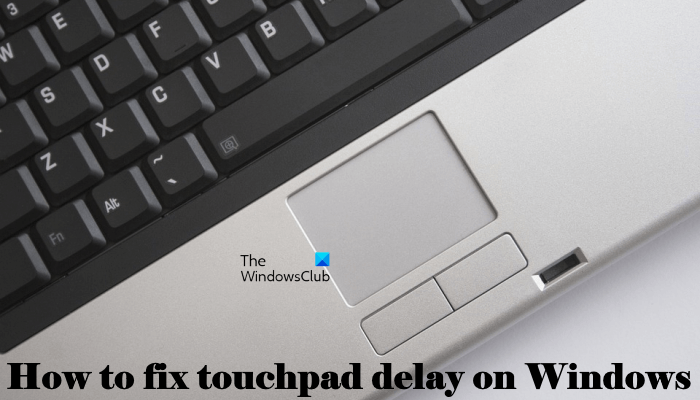
Comment réparer le retard du pavé tactile sur Windows 11/10
Les solutions suivantes vous aideront à corriger le retard du pavé tactile sur Windows 11/10.
Exécutez l’outil de dépannage du matériel et des périphériquesModifiez la sensibilité de votre pavé tactile et la vitesse du curseurDésinstallez la dernière mise à jour WindowsDésinstallez et réinstallez le pilote de votre pavé tactileModifiez le registre WindowsModifiez la clé Synaptics dans le registre (solution pour les utilisateurs du pavé tactile Synaptics)
Ci-dessous, nous avons expliqué toutes ces solutions en détail.
1] Exécutez l’outil de dépannage du matériel et des périphériques
L’outil de dépannage du matériel et des périphériques aide les utilisateurs Windows à résoudre les problèmes liés au matériel sur leurs systèmes. Exécutez l’outil de dépannage du matériel et des périphériques et voyez s’il vous aide à résoudre le délai du pavé tactile. Pour exécuter le dépanneur, vous devez exécuter la commande suivante dans l’invite de commande.
msdt.exe-id DeviceDiagnostic
2] Modifier la sensibilité du pavé tactile et la vitesse du curseur
Windows 11/10 a une fonction pour contrôler la sensibilité du pavé tactile. Si vous utilisez un ordinateur portable partagé, il est possible que quelqu’un ait modifié la sensibilité du pavé tactile de votre ordinateur portable. Vous pouvez vérifier cela dans les paramètres de Windows 11/10. Les étapes suivantes vous y aideront :
Cliquez sur Windows 11/10 Rechercher et tapez Paramètres du pavé tactile. Cliquez sur l’option souhaitée dans les résultats de la recherche. Cliquez sur le menu déroulant pour modifier la sensibilité du pavé tactile. Dans Windows 11, commencez par développer l’onglet Taps, puis modifiez la sensibilité du pavé tactile. Maintenant, cliquez à nouveau sur Windows 11/10 Search et saisissez Mouse settings. Cliquez sur l’option souhaitée dans les résultats de la recherche.Déplacez le curseur pour modifier la Vitesse du pointeur de la souris.
3] Désinstallez la dernière mise à jour de Windows
Certains utilisateurs ont signalé que le problème a commencé à se produire après l’installation de la dernière mise à jour de Windows. L’installation des dernières mises à jour Windows est obligatoire car elle protège votre système contre les cybermenaces. Mais dans certains cas, les mises à jour Windows peuvent créer des problèmes sur un système. C’est pourquoi Microsoft a fourni une fonctionnalité pour désinstaller Windows Update. Si vous faites partie de ces utilisateurs, vous pouvez profiter de cette fonctionnalité et désinstaller la dernière mise à jour de Windows.
4] Désinstallez et réinstallez le pilote de votre pavé tactile
Une cause possible de ce problème est un pilote de pavé tactile corrompu. Ouvrez le Gestionnaire de périphériques et développez le nœud Souris et autres périphériques de pointage. Faites un clic droit sur le pilote de votre pavé tactile et sélectionnez Désinstaller l’appareil. Après l’avoir désinstallé, redémarrez votre ordinateur portable. Windows installera automatiquement les pilotes manquants au redémarrage.
5] Modifier le registre Windows
Si le problème persiste, modifiez le registre Windows. Le registre Windows est une base de données hiérarchique du système d’exploitation Windows. Par conséquent, des modifications incorrectes peuvent entraîner de graves erreurs dans votre système. Par conséquent, nous vous suggérons de créer un point de restauration système et de sauvegarder le registre Windows avant de continuer.
Cliquez sur Recherche Windows et tapez Éditeur du registre. Sélectionnez l’option souhaitée dans les résultats de la recherche. Vous recevrez une invite UAC. Cliquez sur Oui.
Copiez le chemin suivant et collez-le dans la barre d’adresse de l’Éditeur du Registre. Appuyez sur Entrée.
HKEY_CURRENT_USER\Software\Microsoft\Windows\CurrentVersion\PrecisionTouchpad
Assurez-vous que la touche PrecisionTouchpad est sélectionnée sur le côté gauche. Maintenant, double-cliquez sur la valeur AAPThreshold sur le côté droit.
Tapez 0 dans ses Value Data et cliquez sur OK pour enregistrer les modifications. Redémarrez votre ordinateur.
6] Changez la clé Synaptics dans le Registre (solution pour les utilisateurs du pavé tactile Synaptics)
Si vous avez un pavé tactile Synaptics, changez la clé Synaptics dans le Registre. Mais avant de continuer, créez un point de restauration système et sauvegardez votre registre. Maintenant, suivez les instructions écrites ci-dessous :
Ouvrez l’Éditeur du Registre. Copiez le chemin suivant et collez-le dans la barre d’adresse de l’Éditeur du Registre. Après cela, appuyez sur Entrée.
HKEY_LOCAL_MACHINE\SOFTWARE\Synaptics\SynTP\Defaults
Assurez-vous que la touche Par défaut est sélectionnée sur le côté gauche. Maintenant, recherchez la valeur PalmKms sur le côté droit. Vous pouvez trouver plusieurs entrées. Double-cliquez sur chaque entrée et saisissez 0 dans Value Data. Après cela, cliquez sur OK.
Maintenant, accédez au chemin suivant dans l’éditeur de registre.
HKEY_LOCAL_MACHINE\SOFTWARE\Synaptics\SynTP\Install
Assurez-vous que la touche Installer est sélectionnée sur le côté gauche. Recherchez la valeur DeleteUserSettingsOnUpgrade sur le côté droit et double-cliquez dessus. Entrez 0 dans ses données de valeur et cliquez sur OK.
Lorsque vous avez terminé, redémarrez votre ordinateur portable. Cela devrait résoudre le problème.
Comment régler la vitesse de mon pavé tactile ?
Windows 11/10 permet aux utilisateurs de modifier la vitesse du pointeur de la souris en fonction de leurs besoins. Cela peut être fait en déplaçant le curseur dans les paramètres du pavé tactile ou de la souris. Si vous avez remarqué un changement dans la vitesse de votre touchpad, il est possible que quelqu’un l’ait modifié dans les paramètres. Pour régler la vitesse de votre pavé tactile, ouvrez les Paramètres de la souris et déplacez le curseur.
J’espère que cela vous aidera.
Lire la suite : Le pavé tactile ne fonctionne pas sous Windows 11/10.
